Twitter adalah salah satu cara yang efektif bagi merek untuk menjangkau audiens target mereka. Selama bertahun-tahun, platform ini telah memungkinkan orang untuk menemukan merek melalui situs web. Merek yang menempatkan feed Twitter mereka di situs web telah memungkinkan pengunjung untuk mengikuti aktivitas tweet mereka. Hal ini juga telah meningkatkan keterlibatan mereka dengan pengunjung situs web. Namun, semua ini tidak mungkin terjadi tanpa sematan Twitter. Apa itu API Twitter yang mungkin Anda tanyakan? API Twitter memungkinkan pengembang untuk menyematkan feed Twitter di situs web, sehingga memudahkan untuk menampilkan tweet dan interaksi real-time langsung di situs Anda.
Sebuah situs web tidaklah cukup jika sebuah merek ingin membangun kepercayaan dan membuktikan kredibilitasnya kepada pelanggan. Sebagian besar pelanggan menginginkan pengalaman interaktif yang lebih personal dengan sebuah merek. Satu-satunya cara untuk mencapai hal ini adalah dengan mengubah pengunjung situs web menjadi pengikut Twitter. Hal ini menjadikannya penting untuk menyematkan postingan Twitter di situs web. Tapi bagaimana Anda bisa mencapai hal ini? Baiklah, mari kita cari tahu.

Daftar Isi
Apa itu Sematan Twitter? Definisi dan Jenis Penyematan Umpan
Sematan Twitter mengacu pada pengintegrasian konten dari platform ke situs web atau Halaman lain. Anda dapat menyematkan apa pun di feed Twitter, termasuk tweet, video, gambar, hashtag, balasan, dan retweet. Menyematkan konten apa pun dari platform memerlukan pembuatan kode sematan. Kemudian, letakkan kode ini di editor HTML situs web lain.
Proses penyematan konten akan mempublikasikannya di halaman situs web Anda. Umpan Twitter serupa, tetapi Anda dapat menyematkan umpan dan tombol yang berbeda. Yang pertama adalah penyematan umpan tweet, yang melibatkan penyematan tweet untuk menampilkan satu tweet di situs web. Jenis lainnya adalah penyematan umpan timeline profil, yang menampilkan Tweet dari satu akun Twitter di situs web.
Ini dapat mencakup tombol Sebutan dan Ikuti untuk profil Twitter. Jenis ketiga melibatkan penyematan umpan daftar Twitter langsung ke situs web. Proses ini menampilkan semua posting yang terkait dengan daftar yang dipilih. Umpan pegangan yang disematkan memungkinkan kesempatan untuk menyematkan profil Twitter ke situs web. Jenis ini memungkinkan Anda untuk menyematkan profil apa pun hanya dengan pegangannya. Selain itu, Anda juga dapat meningkatkan keterlibatan dengan menyematkan diskusi Twitter Spaces langsung ke situs web Anda, sehingga pengunjung dapat bergabung dalam percakapan secara langsung.
Menyematkan pegangan memungkinkan Anda untuk menambahkan tombol Sebutkan, Ikuti, atau Tagar. Jenis penyematan umpan terakhir melibatkan penyertaan tombol hashtag di situs web. Pengunjung dapat mengeklik tombol ini dan diarahkan ke draf tweet yang berisi hashtag. Ini adalah cara-cara untuk menyematkan umpan Twitter di situs web. Namun, Anda perlu membuat kode sematan untuk ini. Tapi bagaimana Anda melakukannya?
Cara Menghasilkan Kode Sematan Twitter
Kode sematan adalah blok kode yang ditempatkan dalam alat pengembangan situs web. Proses ini menempatkan konten visual pada halaman situs web. Kode sematan Twitter sangat penting untuk mengintegrasikan konten dari akun Twitter ke situs web. Platform ini menyediakan generator kode sematan untuk memungkinkan pengguna mempublikasikan kode situs web.
Generator ini juga memungkinkan pengguna untuk menyesuaikan kode sebelum mempublikasikannya. Pengguna hanya perlu memasukkan URL postingan yang ingin disematkan. Kemudian, tunggu hingga sistem menghasilkan kode. Pengguna dapat menyematkan posting Twitter di situs web mereka dengan kode ini. Ini akan membantu Anda memahami cara membuat kode dan di mana menggunakannya. Sekarang, mari kita jelajahi langkah-langkah untuk menggunakannya secara efektif.
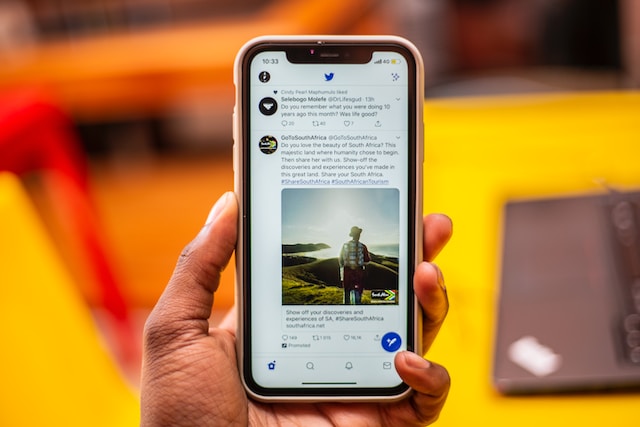
Bagaimana cara Sematkan Umpan Twitter di Situs Web: Berbagai Metode Untuk Menampilkan Postingan Anda
Menyematkan feed Anda di situs web Anda adalah proses yang mudah. Anda dapat dengan mudah mencapainya dengan alat penyematan Twitter. Anda juga dapat menggunakan plug-in dan integrasi dengan perusahaan yang menghosting situs web dan alat pihak ketiga. Proses ini mungkin tampak seperti pekerjaan yang berat, tetapi jangan khawatir. Anda akan segera memahami sepenuhnya cara menyematkan feed Twitter di situs web. Dapatkah orang melihat apa yang Anda sukai di Twitter? Jika Anda menyematkan tweet di artikel Anda, ini dapat menampilkan konten yang Anda sukai kepada pembaca.
Bagaimana cara Sematkan Umpan Twitter Dengan Alat Gratis
Alat gratis Twitter adalah salah satu metode penyematan yang efektif. Metode ini merupakan proses langsung yang memungkinkan Anda untuk menyematkan apa pun tanpa biaya. Mari kita menganalisis langkah-langkah untuk menyematkan feed dengan alat sematan Twitter tanpa basa-basi.
Hal ini dapat dicapai dalam enam langkah:
- Buka halaman alat penyematan. Kemudian, isi formulir kosong dengan salah satu dari yang berikut ini:
- Tautan URL untuk konten Twitter, seperti profil, daftar, atau tweet.
- Pegangan Anda, misalnya, @BeautifulFace
- Tagar, misalnya, #WajahCantik
- Klik tanda panah setelah mengisi formulir.
- Pilih opsi tampilan. Berikut ini adalah opsi tampilan:
- Timeline yang disematkan menampilkan satu tweet atau daftar tweet, mirip dengan timeline Twitter tradisional.
- Tombol Twitter memungkinkan pengunjung situs web untuk berinteraksi dengan Anda di platform tanpa harus keluar dari situs web Anda. Jenis tombol termasuk tombol Ikuti, Sebutan, dan Hashtag.
- Selanjutnya, pilih "Setel Opsi Kustomisasi" jika Anda ingin menyesuaikan feed.
- Klik "Salin Kode" untuk mendapatkan kode sematan yang dihasilkan.
- Rekatkan kode di mana pun Anda inginkan di situs web Anda.
Ini menyelesaikan proses penyematan umpan Twitter Anda dengan alat gratis. Salah satu keuntungan utama dari metode ini adalah tidak memperlambat situs web. Sekarang, mari kita menganalisis cara-cara lain untuk menyematkan umpan Twitter.
Bagaimana Anda bisa Sematkan Twitter Konten Dengan WordPress
WordPress adalah alat editor situs web yang populer. Alat ini menawarkan banyak pengaya yang memungkinkan Anda menampilkan feed dan konten Twitter lainnya dengan mudah. Anda juga dapat mencoba memasang pengaya lain seperti Juicer. Menginstal pengaya memudahkan Anda untuk menyematkan kode HTML apa pun. WordPress dapat secara otomatis menyesuaikan diri ketika Anda menempelkan feed ke dalam halaman dan postingan. Hal ini dimungkinkan karena kemampuannya untuk membuat Twitter menjadi fungsi oEmbed. Menggunakan alat ini untuk menyematkan konten Twitter sangatlah mudah.
Hal ini dapat dicapai dalam enam langkah:
- Publikasikan dan salin kode sematan untuk feed menggunakan langkah-langkah sebelumnya.
- Buka editor situs web WordPress Anda dan buka halaman/postingan baru atau yang sudah ada.
- Klik pada tab Editor teks.
- Rekatkan kode di tempat Anda ingin feed muncul.
- Simpan perubahan dan publikasikan halaman situs web atau postingan.
- Pratinjau situs web untuk mengonfirmasi bahwa tindakan tersebut berhasil.
Hanya ini yang diperlukan untuk menampilkan feed Anda di situs web Anda. Sekarang, pengunjung dapat melihat tweet Anda atau berinteraksi dengan akun Twitter Anda dengan opsi tombol. Meskipun demikian, ada metode terakhir yang efektif untuk menyematkan konten media sosial. Anda dapat menampilkan "Tweet Pertama Saya" dengan menggunakan fitur Sematkan Twitter untuk membagikannya di situs web atau blog Anda.
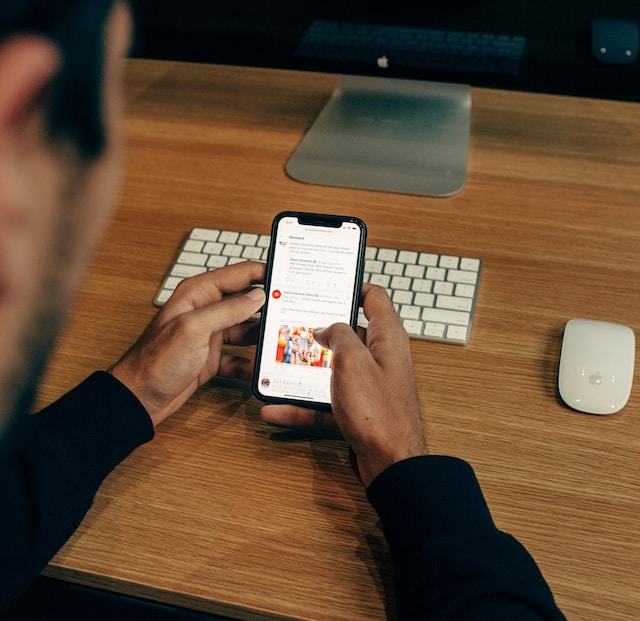
Bagaimana cara Sematkan Twitter Konten Menggunakan Alat Pihak Ketiga
Satu hal yang hebat tentang menyematkan konten media sosial adalah bahwa ada alat pihak ketiga yang membuatnya mudah. Perangkat-perangkat ini menghadirkan konten buatan pengguna (UGC) Anda ke dalam situs web Anda dengan mudah. Selain itu, mereka menawarkan opsi penyesuaian dan integrasi yang lebih luas. Perangkat-perangkat ini sangat cocok untuk menampilkan konten visual.
TaggBox adalah salah satu alat yang memungkinkan pengguna mempublikasikan feed Twitter dengan hashtag, pegangan, dan profil akun. Namun, perangkat ini hanya menawarkan versi gratis dengan fitur yang dikurangi untuk memungkinkan Anda mengujinya. Anda harus membayar biaya berlangganan bulanan sebesar $39 untuk mengakses fitur penuh. Setelah itu, Anda bisa dengan bebas menggunakan alat ini untuk menyematkan konten Twitter.
Anda dapat melakukan ini dalam dua belas langkah sederhana:
- Buat akun Taggbox.
- Buka dasbor dan klik "Tambahkan Umpan Sosial." Daftar pop-up yang berisi nama berbagai platform sosial akan muncul.
- Cari dan pilih Twitter dari daftar.
- Selanjutnya, pilih jenis koneksi yang Anda inginkan. Bisa berupa Sebutkan, Tangani, Tagar, Daftar, Favorit, atau Lanjutan.
- Masukkan detail masuk Twitter Anda untuk mengizinkan alat ini mengambil feed.
- Alat ini akan membuat koneksi dan menampilkan feed hasil kurasi Anda pada halaman editor.
- Klik tombol desain untuk menyesuaikan feed Anda.
- Klik tombol panel moderasi untuk memfilter konten yang tidak diinginkan.
- Klik pada tombol publikasikan untuk menghasilkan kode sematan. Letaknya di sudut kiri bawah.
- Pilih platform pembuatan situs web Anda dari daftar opsi.
- Sesuaikan lebar dan tinggi widget dan salin kode sematan yang dibuat.
- Buka pembangun situs web Anda dan tempelkan kode di mana Anda ingin menampilkan feed.
Itu semua tentang menyematkan feed Anda di situs web Anda. Anda dapat melihat pratinjau situs untuk memeriksa bagaimana hasilnya. Pengunjung Anda akan melihatnya dengan cara yang sama, jadi Anda harus mengetahui lokasinya di halaman.

Cara Menyematkan Video di Twitter: Cara Menambahkan Video Sebelumnya di Tweet Anda
Untuk melihat Twitter tanpa akun, Anda dapat menyematkan kicauan Twitter di situs web Anda, sehingga pengguna dapat melihat konten tanpa perlu masuk. Video adalah salah satu alat visual yang paling ampuh untuk mendapatkan lebih banyak keterlibatan di platform sosial apa pun. Banyak orang mengklik lebih banyak pada video yang diposting. Terkadang, Anda memposting video penting yang Anda ingin audiens Anda melihatnya lagi. Di lain waktu, Anda mungkin melihat video yang Anda sukai dan ingin mereka melihatnya. Selain itu, untuk melihat konten Twitter secara anonim, Anda dapat menyematkan kicauan Twitter di situs web Anda tanpa mengharuskan pengguna untuk masuk atau membuat akun.
Dengan cara apa pun, Anda dapat menyematkan video Twitter tanpa me-retweet tweet aslinya. Untuk alasan ini, kami telah menyusun langkah-langkah terperinci yang menjelaskan cara menyematkan video di Twitter.
Langkah-langkah untuk Sematkan Twitter Video di Desktop
Pelajari cara menyimpan video dari Twitter dengan menggunakan fitur sematan untuk mengakses dan mengunduh konten video langsung dari tweet. Beberapa orang lebih suka mengakses akun mereka di desktop karena tampilannya yang luas. Sudah bukan rahasia lagi bahwa Anda dapat menjalankan fitur Twitter yang serupa di perangkat apa pun. Oleh karena itu, menyematkan video Twitter seharusnya menjadi proses yang mudah. Langkah pertama mengharuskan Anda masuk ke akun Anda melalui browser web desktop. Kemudian, Anda dapat menyelesaikan prosesnya dari sana.
Anda dapat melakukan ini dalam delapan langkah:
- Arahkan ke video target dan klik untuk membukanya.
- Klik ikon bagikan di sudut kanan bawah video.
- Pilih "Salin Tautan Ke Tweet" dari beberapa pilihan yang ada.
- Buka draf Tweet untuk menulis Tweet baru. Letaknya di bagian bawah sudut kiri layar.
- Tulis teks yang ingin Anda masukkan ke dalam tweet.
- Tekan Ctrl +V untuk menempelkan tautan.
- Hapus semua teks setelah tanda "?" pada tautan. Kemudian, ketik teks "/video/1" di akhir tautan.
- Pilih tombol tweet.
Video akan secara otomatis disematkan di Tweet baru Anda tanpa teks sebelumnya. Namun, tautan penulis akan berada di bawah tweet. Audiens Anda dapat mengeklik tautan ini untuk melihat akun penulis asli. Anda dapat menggunakan langkah-langkah ini untuk menyematkan video Twitter beberapa kali.
Langkah-langkah untuk Sematkan Twitter Video di iPhone
Perangkat seluler juga memudahkan proses penyematan. Namun demikian, langkah-langkah untuk mencapainya, berbeda untuk jenis ponsel yang berbeda-beda. Oleh karena itu, panduan ini sangat penting bagi orang yang menggunakan iPhone. Untungnya, ini adalah proses yang mudah.
Untuk melakukan ini dalam enam langkah sederhana:
- Luncurkan Aplikasi seluler Twitter di iPhone dan masuk ke akun Anda.
- Buka video yang ingin Anda sematkan di tweet Anda.
- Tekan lama video hingga muncul menu pop-up.
- Pilih opsi video tweet dari menu. Tindakan ini akan mengarahkan Anda ke tab draf tweet baru.
- Tautan video akan ada di halaman sehingga Anda dapat menambahkan lebih banyak teks.
- Tekan tombol tweet di sudut kanan atas layar.
Anda telah berhasil menyematkan video di tweet Anda, dan nama pengguna pembuat video asli akan berada di bawahnya. Kapan pun Anda menyematkan video Twitter seperti ini, video tersebut akan muncul di timeline sebagai tweet Anda. Satu-satunya bukti penyematan adalah nama penulis asli di bawah tweet.
Langkah-langkah untuk Sematkan Twitter Video di Ponsel Android
Menyematkan video pada ponsel Android mirip dengan desktop. Satu-satunya perbedaan adalah pada tampilan layar. Tanpa penjelasan lebih lanjut, mari kita periksa langkah-langkah untuk mencapainya.
Anda dapat melakukan ini dalam delapan langkah sederhana:
- Luncurkan Aplikasi seluler Twitter di ponsel Android Anda dan masuk ke akun Anda.
- Buka video yang ingin Anda sematkan.
- Ketuk ikon bagikan di bawah video.
- Pilih "Salin Tautan ke Tweet" dari menu yang terbuka.
- Selanjutnya, ketuk ikon penulis tweet baru di sudut kanan bawah layar ponsel.
- Tulis teks baru atau tempelkan tautan video. Anda dapat melakukan keduanya jika Anda mau.
- Hapus semua teks setelah tanda "?" pada tautan dan ketik "/video/1" pada bagian ini.
- Sentuh tombol tweet untuk mempublikasikannya di timeline Anda.
Audiens Anda sekarang dapat melihat video dan nama penulis asli di timeline Anda. Semua metode di atas dapat menyematkan video Twitter di timeline Anda. Namun, bagaimana jika Anda ingin melakukan hal yang sama untuk video YouTube?

Cara Menyematkan Video YouTube di Twitter
YouTube terkenal memiliki beberapa video terbaik. Jadi, melihat video yang Anda sukai dan ingin memasukkannya ke dalam tweet Anda dari sana adalah hal yang normal. Hal ini dapat membuat Anda bertanya-tanya bagaimana cara menyematkan video youtube di Twitter. Anda tidak perlu khawatir; prosesnya cukup mudah.
Hal ini dapat dicapai dalam enam langkah:
- Arahkan ke video YouTube target.
- Tekan tombol bagikan di bawah video.
- Klik atau ketuk tombol salin untuk menyalin tautan video.
- Buka akun Twitter Anda dan buka tab penulisan tweet baru.
- Rekatkan tautan yang disalin dan sertakan teks apa pun yang Anda inginkan.
- Posting tweet untuk menyematkan video dalam tweet Anda.
Ini secara otomatis menempatkan video YouTube di tweet Anda. Anda dapat menggunakan langkah yang sama untuk menambahkan video dari platform sosial lain ke tweet Anda. Meskipun menyematkan konten Twitter itu menyenangkan, memastikan tidak ada hal negatif yang ada di linimasa Anda adalah hal yang penting. Anda tidak ingin membuat pengunjung situs web Anda kesal. Pada saat yang sama, Anda bisa saja secara tidak sengaja memposting tweet semacam itu di akun Anda. Anda dapat meminta arsip Twitter Anda untuk memeriksa apakah tweet tersebut ada. Untuk alasan ini, di TweetDelete, kami telah membuat Aplikasi berbasis web yang ramah pengguna dan sangat efisien untuk memfilter dan menghapus banyak tweet. Aplikasi ini membantu Anda memuat, mengimpor, dan menghapus tweet dan arsip dengan mudah. Alat web TweetDelete beroperasi tanpa menyebarkan konten promosi di timeline Twitter Anda. Mulailah memfilter dan membersihkan timeline Twitter Anda hari ini!










